
Apple Music är en populär streamingtjänst som låter användare streama över 90 miljoner låtar till sin enhet på begäran, inklusive album, spellistor och podcaster. Välgjord som Apple-musik är, kan den ibland stöta på fel.
Om du stöter på den här situationen kanske du undrar oroligt varför fungerar inte Apple Music och vet inte vad jag ska göra. Den här artikeln visar dig fyra sätt att lösa problemet.
Innehållsguide Del 1. Varför fungerar inte Apple Music?Del 2. 4 sätt att fixa Apple Music-appen om den inte spelar musikDel 3. Lösning för att undvika att Apple Music inte fungerarDel 4. Sammanfattning
Fortsätt krascha? Eller spelas inte musik? Många orsaker leder till att Apple Music inte fungerar. Följande är de främsta orsakerna till problemet med app-kraschar.
Alla enheter som ansluter till internet kan stöta på problemet med att kopplas från. Din Apple Music inte fungerar kan bero på att internet har tappats. Du kan enkelt se mobil- och Wi-Fi-anslutningsstatus i meddelandefältet högst upp på skärmen.
Om en Wi-Fi-anslutning avbryts utan förvarning kanske ditt modem eller router inte fungerar. Om mobilanslutningen plötsligt sjunker, se till att du har betalat räkningen den här månaden.
Om båda är OK, kan det här tricket hjälpa dig - sväng flygplans~~POS=TRUNC på, vänta en sekund, stäng av den igen och se om Apple Music fungerar.
Om ditt nätverk är bra, här är den andra anledningen som kan leda till att Apple Music inte fungerar. Apple Music är en prenumerationsbaserad app som du måste betala för den månadsvis eller årligen.
Om du glömmer att betala Apple Music i tid kommer ditt abonnemang att avslutas. Det är vanligt att vissa användare förbiser utgångsdatumet. För att lösa det kan du förnya prenumerationen i Inställningar app.
Det är lätt för vissa användare att missa noteringen av uppdatering. Eller några andra användare som helt enkelt inte gillar att uppdatera sina appar och enheter. Äldre versioner kan dock leda till kompatibilitetsproblem eftersom nyare versioner lägger till nya funktioner, täpper till kryphål i säkerheten, fixar buggar och så vidare.
Olika versioner är inte kompatibla och äldre versioner stöder inte nyare, vilket kan leda till att din Apple Music inte fungerar. Du kan uppdatera Apple Music-appen på App Store och din enhet i Inställningar app.
Om du fortfarande är förvirrad över varför Apple Music fungerar inte eftersom orsakerna ovan inte stämmer överens med din situation kan det finnas djupare orsaker. Till exempel uppstår ett fel i din app eller telefon. Följ de fyra sätten nedan för att lösa ditt problem.
Apple Music inte fungerar kan bero på ett internt fel. Svep först uppåt från botten av skärmen tills App Switcher—en lista över appar som du nyligen har öppnat — visas och svep uppåt på Apple Music-appen för att tvinga stänga den.
Eller så kan du gå till startskärmen, högerklicka på appikonen och välja Avsluta or Tvinga avsluta. Tryck sedan på appen igen för att öppna den igen. Nu kommer appen att uppdateras och ladda data igen.
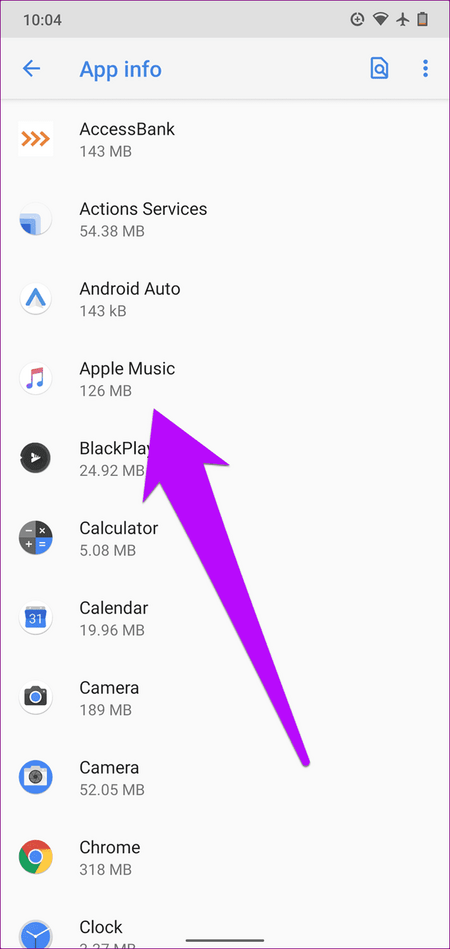
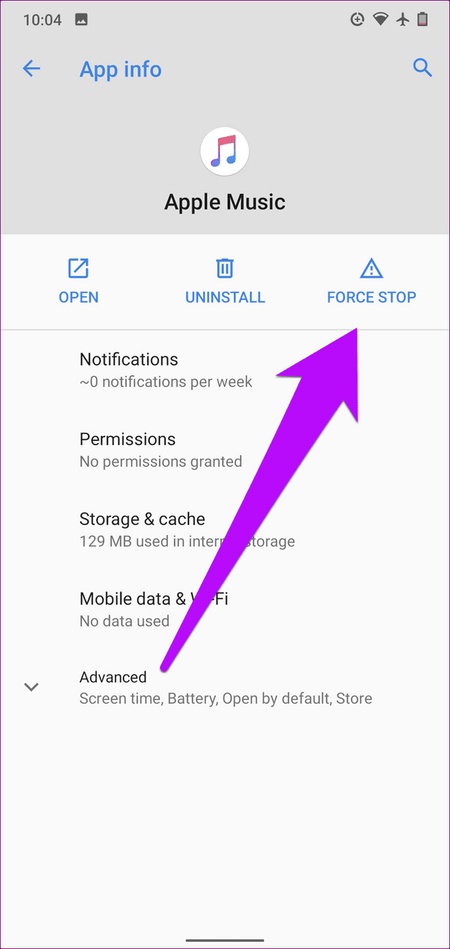
Öppna först Inställningar app och klicka på din profilbild högst upp. Scrolla sedan ned, tryck på Logga ut och skriv in ditt lösenord för att bekräfta. Logga in på telefonen igen, öppna appen och kontrollera om Apple Music fungerar nu. Om du inte använder Apple-enheter, gå till konto Inställning på din app, logga ut och logga in igen.
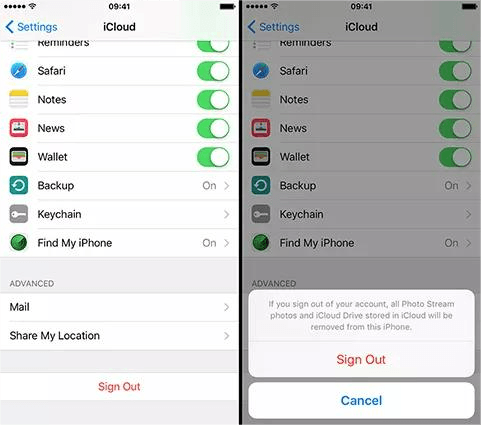
Till Stäng av din telefon, måste du trycka och hålla in volymknappen och strömknappen längs kanten på din telefon samtidigt tills avstängningsreglaget visas. Dra sedan reglaget åt höger och vänta i några sekunder tills telefonen stängs av. För att slå på enheten igen, tryck länge på strömbrytaren igen tills du ser Apple-logotypen.
Försök att ta bort de ogiltiga låtarna genom att hålla fingret på låten tills en meny dyker upp. Knacka Ta bort från biblioteket och sök sedan efter titlarna på låtarna i sökfältet för att ladda ner dem igen.
Försök på samma sätt att ta bort albumen och lägga till dem igen. Observera att om endast viss musik inte kan spelas, kontrollera innehållsbegränsningarna och kontoområdet.
Om din Apple Music fortfarande inte fungerar efter alla dessa metoder bör du gå till Apples systemstatus sida för att kontrollera aktuell status för Apple Music. Om du fortfarande inte vet varför Apple Music inte fungerar, kontakta Apple för att få hjälp och support.
Det är omöjligt att hjälpa dig att ta reda på varför Apple Music inte fungerar i ett inlägg. Som du kan se ovanifrån kan saker och ting bli riktigt knepiga ibland. Du kanske kan lösa det här problemet genom att bara starta om din enhet, men ibland kanske till och med Apple Store-personalen inte har en aning.
Apple Music är definitivt en väldesignad musikströmningsapp, även många Windows-användare älskar det trots att det inte är helt kompatibelt med Windows ibland, men denna tillfälliga olycka kan förstöra din dag när det händer. Det vi rekommenderar här är en ultimat lösning som kan hjälpa dig att undvika den här kulan helt.
Med DumpMedia Apple Music Converter, Kan du enkelt konvertera dina favoritlåtar till MP3, M4A och andra vanliga format, vilket gör dem spelbara på alla mediaspelare eller enheter. Egentligen kan inte bara låtar utan även ljudböcker och spellistor konverteras.
Du kan njuta av 100% originalljudkvalitet vart du än går så länge du tar med en enhet som kan spela musik. Det är verkligen lätt att göra det. Jag kommer att visa dig hur du konverterar Apple Music via programvaran.
Välj rätt version att ladda ner som DumpMedia Apple Music Converter stöds av båda Windows och Mac-datorer. Efter installationen startar du programvaran på din dator.
Gratis nedladdning Gratis nedladdning

Efter att ha startat den laddar programvaran automatiskt upp låtar, album och spellistor lagrade i iTunes. Om du inte kan hitta ljudfilerna du vill konvertera, se till att du har lagt till låtarna i iTunes-biblioteket och klicka refresh högst upp i det vänstra sidofältet för att undersöka dem.

Ordna Utgångsinställningar och metadata i den nedre delen av huvudgränssnittet. Genom att klicka på rullgardinsmenyn bredvid Utdataformat, kan du välja format för de valda låtarna. Klicka på ttre prickar knappen bredvid textrutan i Utgång Folder för att välja lagringsväg.
Om det finns för många låtar, skriv in titeln på låten du vill ha på Sök bar för att hitta den. Klick Konvertera i det nedre högra hörnet för att börja konvertera alla valda låtar.

När låtarna har konverterats klickar du på Färdiga knappen längst upp i mitten och de historiska posterna listas där. Du kan hitta de konverterade ljudfilerna omedelbart genom att klicka på Visa utdatafil knappen, och ljudet kan nu spelas på vilken mediaspelare eller enhet som helst som stöds.

Hittills har den här artikeln introducerat möjliga orsaker som kan förklara varför fungerar inte Apple Music, och de är relaterade till nätverksanslutningar, Apple Music-prenumerationer och app- eller enhetsversioner. Sedan listas fyra sätt för att lösa det här problemet: starta om appen, logga in på ditt Apple-ID igen, starta om enheten och ladda ner låtarna igen.
Äntligen, för att undvika att Apple Music inte fungerar rekommenderar vi DumpMedia Apple Music Converter för att ladda ner och konvertera låtarna så att de kan spelas på flera enheter offline
